IPhone ou iPad: Tela Aparece Muito Grande ou Ampliada Demais

Resolva um problema onde a tela do Apple iPhone ou iPad aparece ampliada e é muito grande para usar devido ao problema do iPhone preso na ampliação.
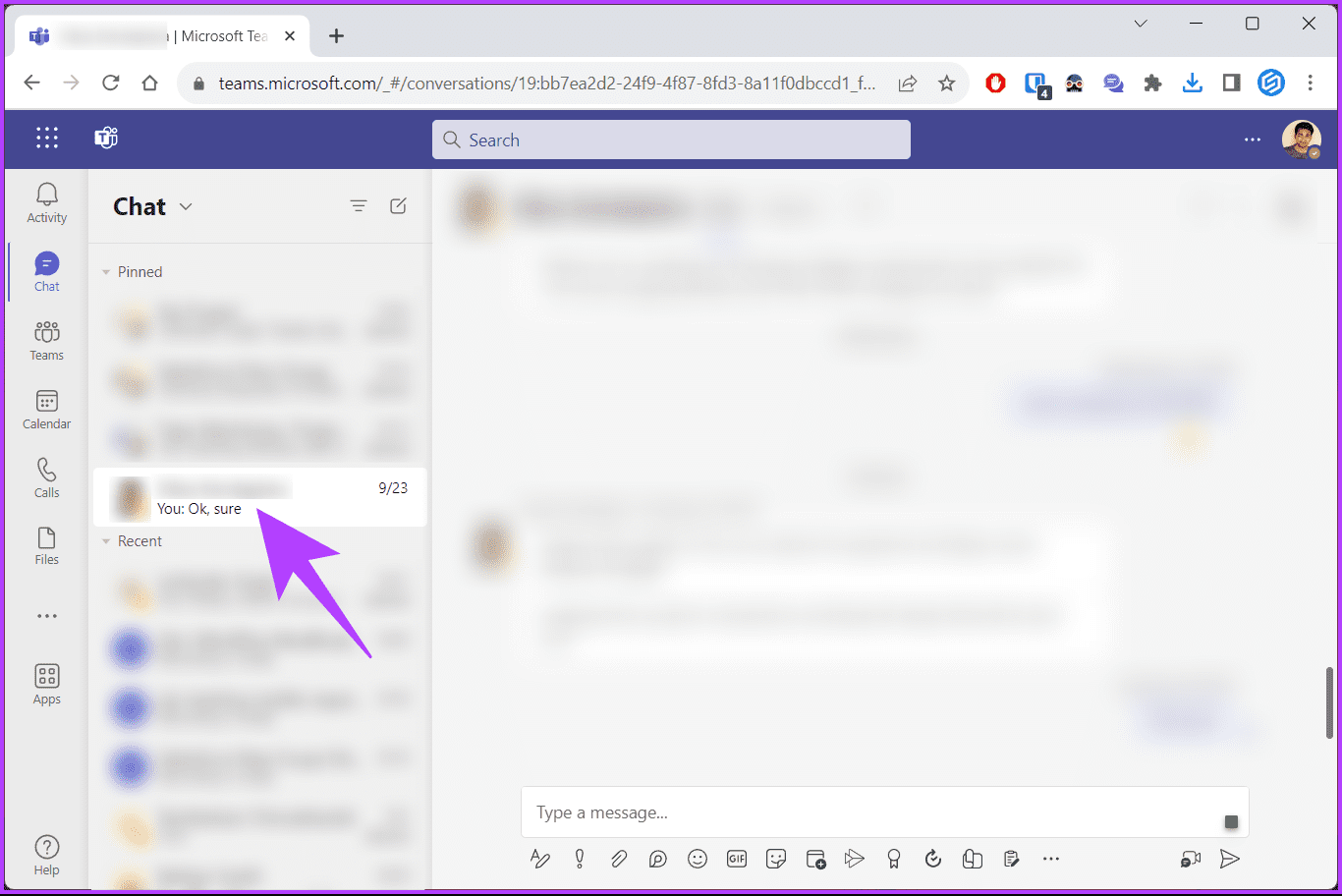
Como outros aplicativos de mensagens, o iMessage também vem com recursos para iPhone. Você pode adicionar aplicativos iMessage ao seu iPhone para acessar o conteúdo de outros aplicativos e compartilhá-lo com seus amigos. Você também pode procurar algo específico em seus bate-papos antigos do iMessage usando a barra de pesquisa.
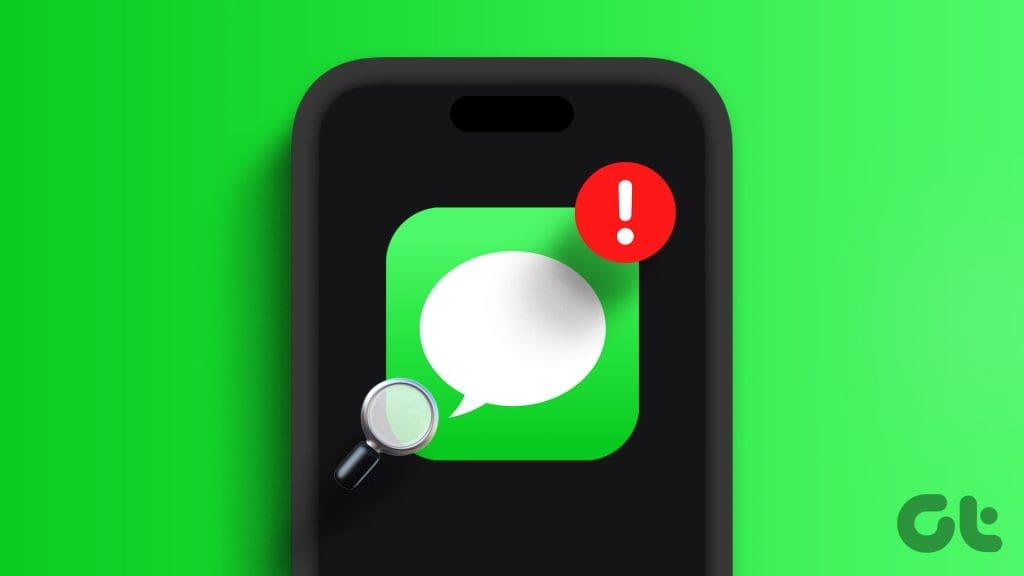
No entanto, alguns usuários reclamam que não conseguem pesquisar mensagens mais antigas no iMessage do iPhone. Se você também estiver enfrentando o mesmo problema, trazemos soluções para corrigir a pesquisa do iMessage que não funciona no seu iPhone.
O aplicativo Mensagens do seu iPhone permite manter ou excluir mensagens antigas após 30 dias. Portanto, se você não conseguir encontrar seus bate-papos antigos, eles podem ter sido excluídos do seu iPhone. Veja como você pode optar por manter seus bate-papos do iMessage para sempre.
Passo 1: Abra o aplicativo Ajustes no seu iPhone e selecione o aplicativo Mensagens.
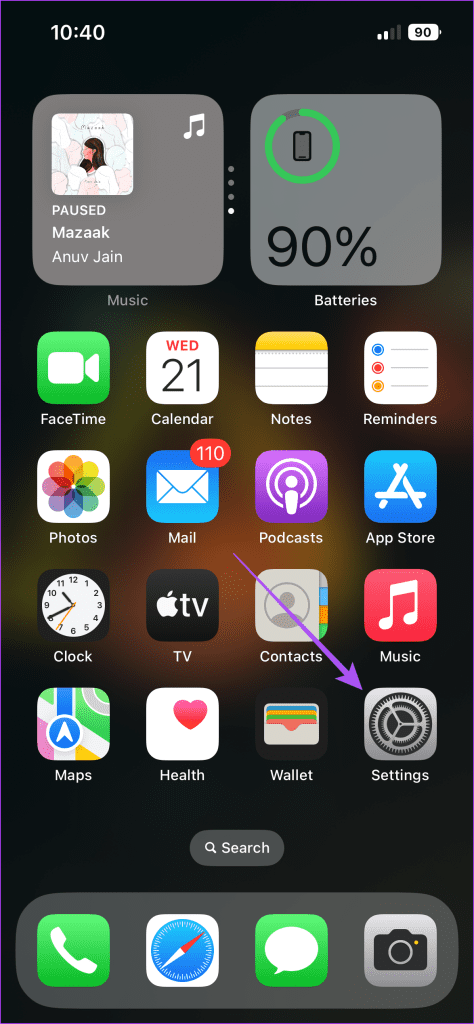
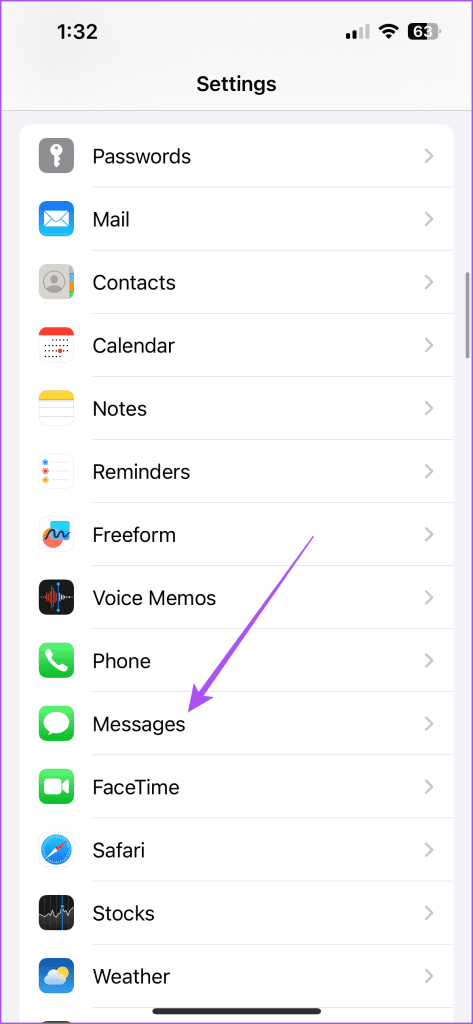
Passo 2: Role para baixo e selecione Manter mensagens.
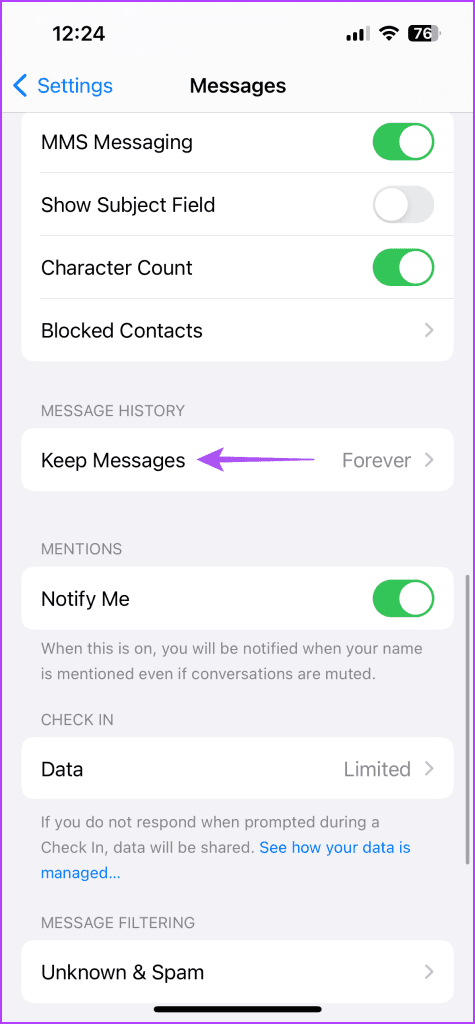
Etapa 3: Toque em Para sempre.
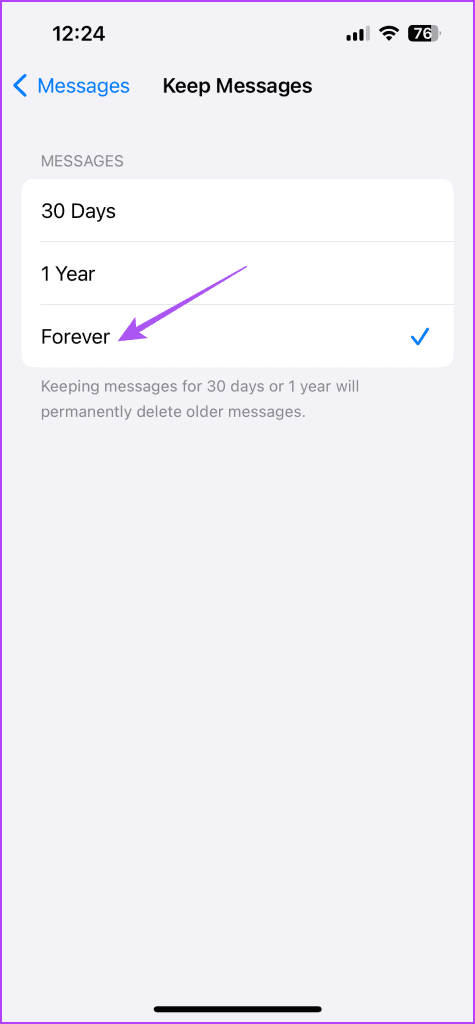
Se a função de pesquisa do iMessage parou de funcionar, você pode tentar reconstruir o índice de pesquisa do aplicativo Mensagens. Você terá que desativar e ativar as sugestões de pesquisa da Siri para o aplicativo Mensagens no seu iPhone. Aqui está o processo.
Passo 1 : Abra o aplicativo Ajustes no seu iPhone e selecione Siri e Pesquisa.
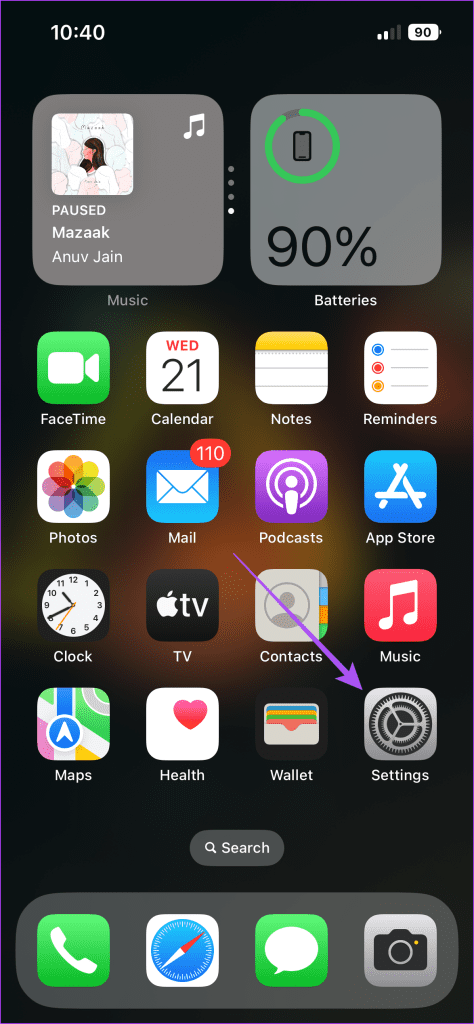
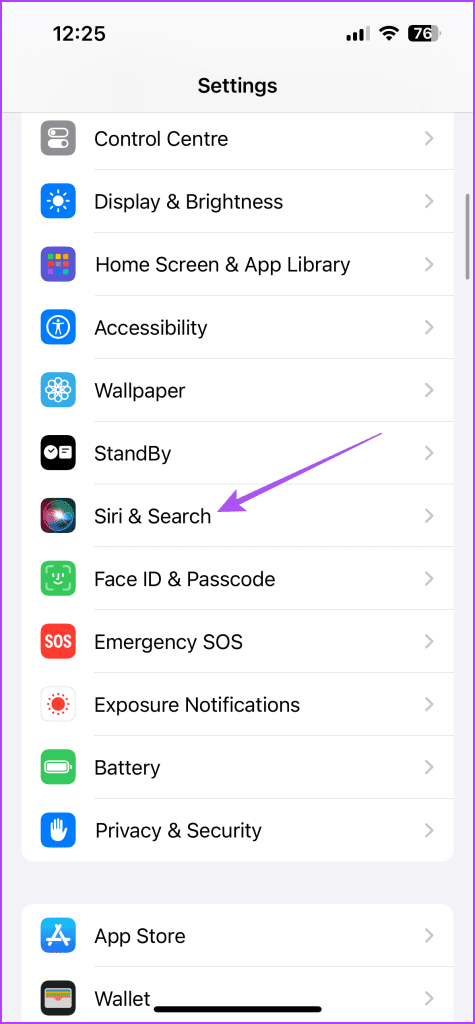
Passo 2: Role para baixo e selecione o aplicativo Mensagens.
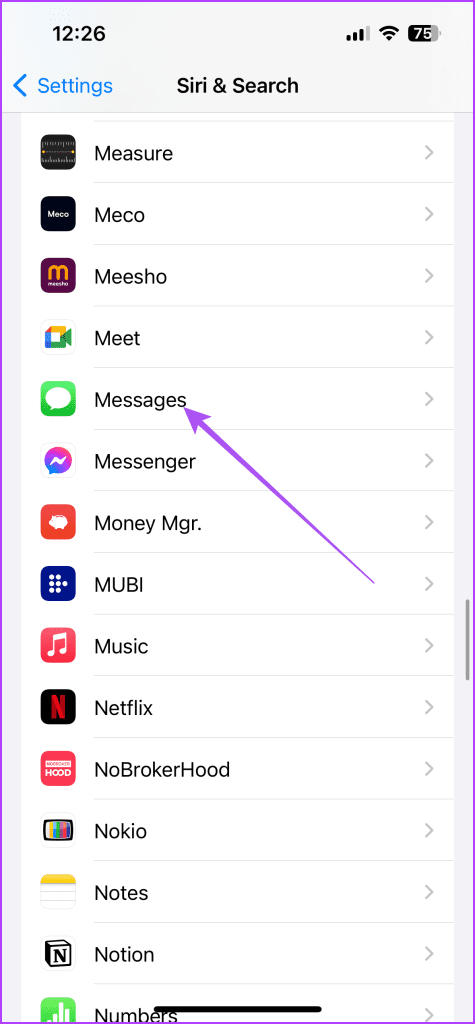
Etapa 3: toque no botão de alternância ao lado de Mostrar aplicativo na pesquisa e Mostrar no aplicativo para desativar as opções.
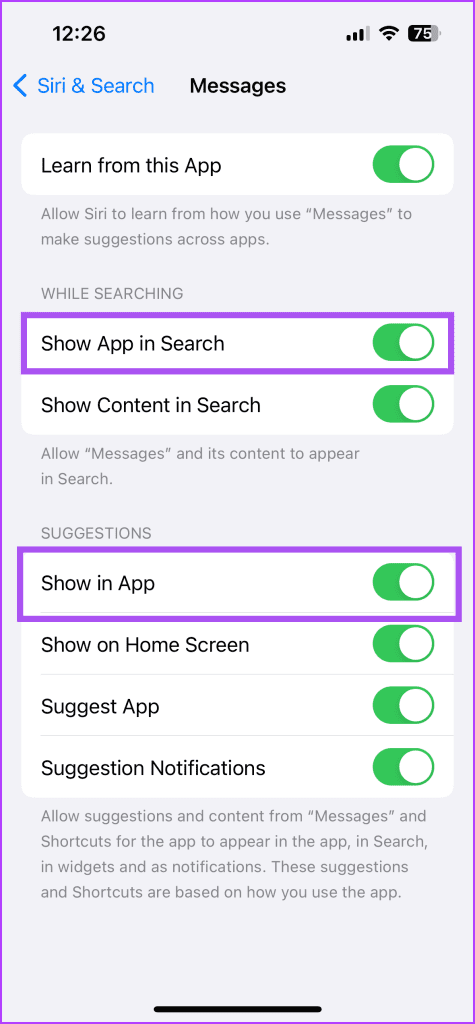
Passo 4: Feche os Ajustes e reinicie o seu iPhone.
Etapa 5: depois que o iPhone for reiniciado, abra o aplicativo Ajustes.
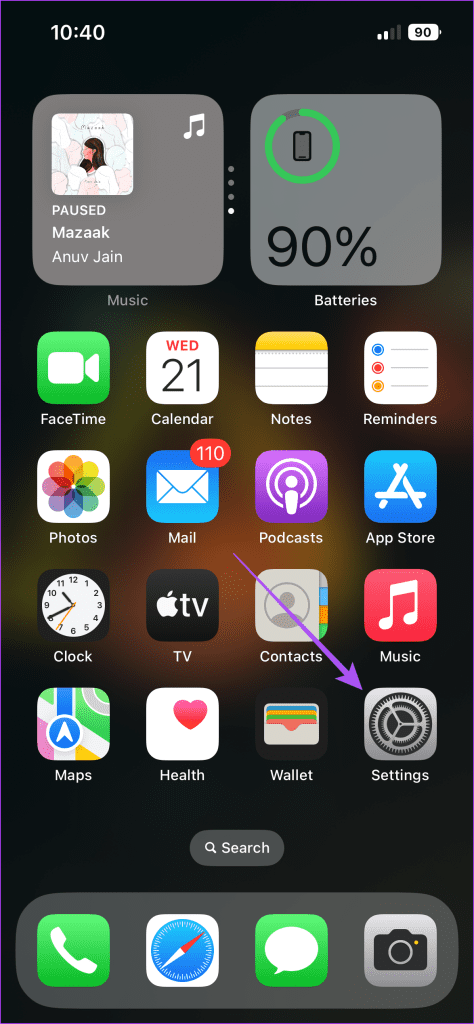
Etapa 6: Selecione Siri e Pesquisa e toque em Mensagens.
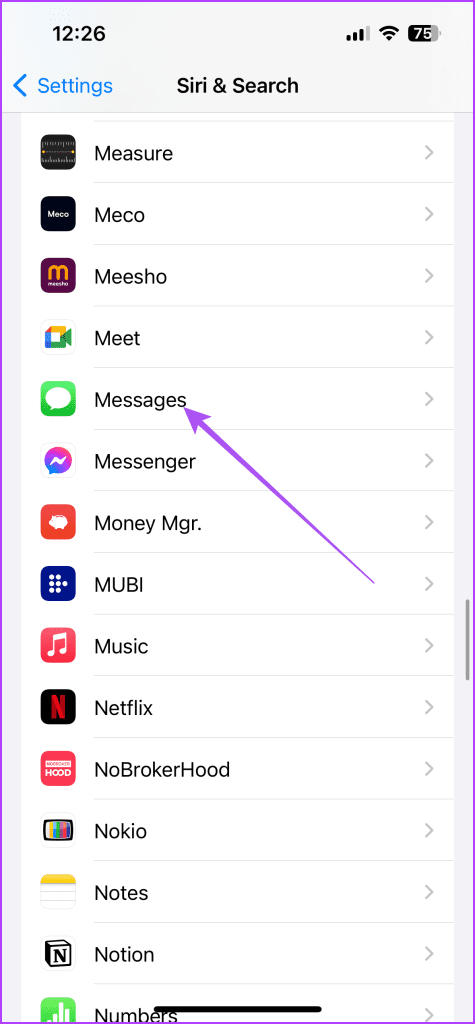
Passo 7: Habilite as opções Mostrar aplicativo na pesquisa e Mostrar no aplicativo novamente.
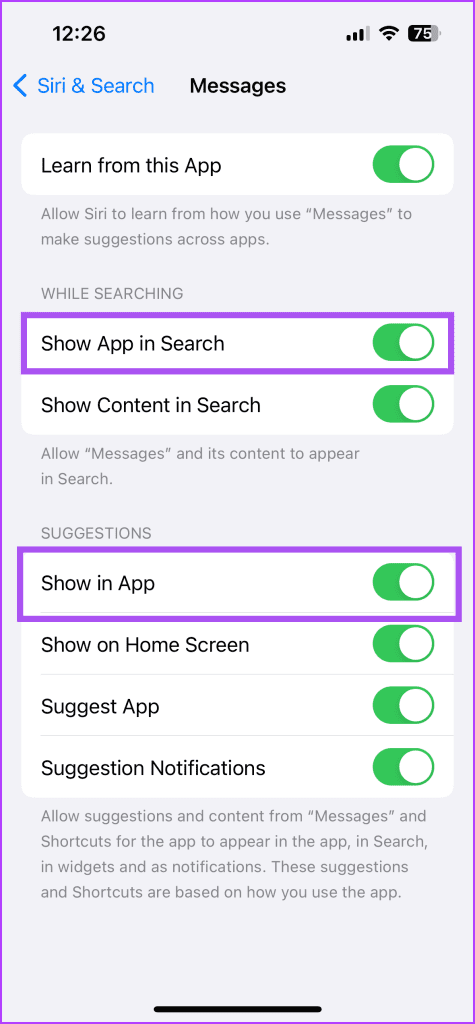
Passo 8: Aguarde alguns minutos. Em seguida, feche as Configurações e abra o aplicativo Mensagens para verificar se o problema foi resolvido.
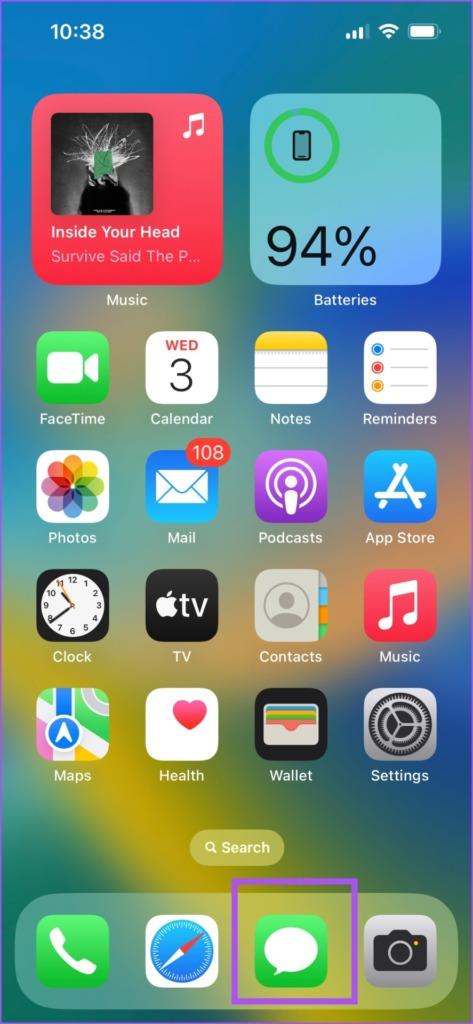
Reativar o iMessage fará o download de todos os seus bate-papos novamente no seu iPhone. Esta é outra maneira de reindexar todos os seus bate-papos do iMessage.
Passo 1: Abra o aplicativo Configurações e selecione Mensagens.
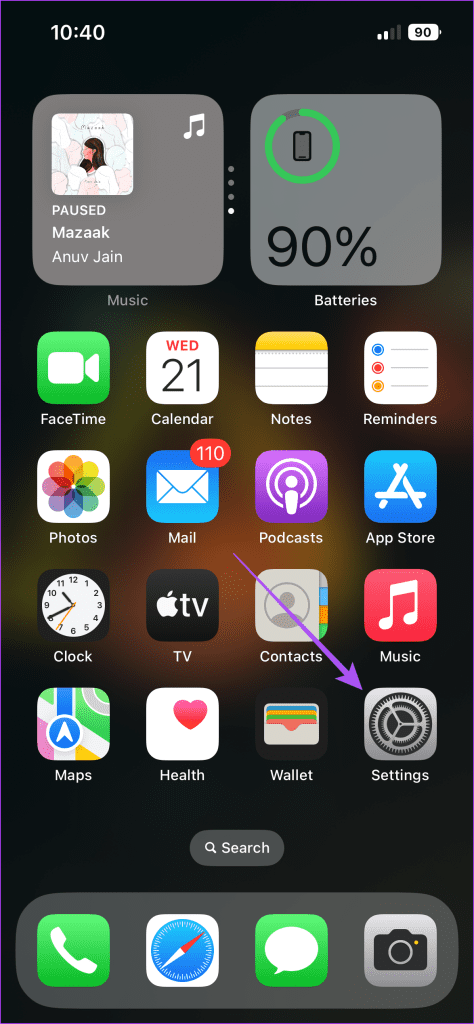
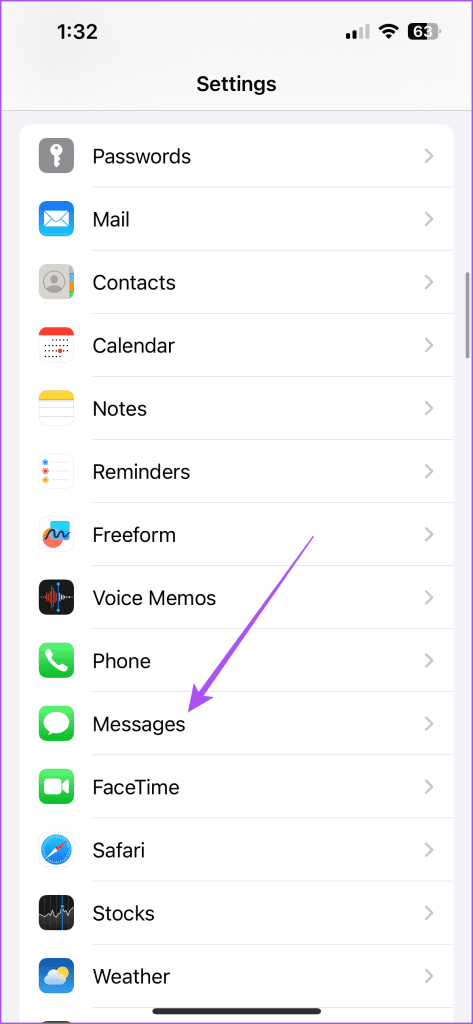
Passo 2: Toque no botão de alternância ao lado do iMessage para desativar o serviço.
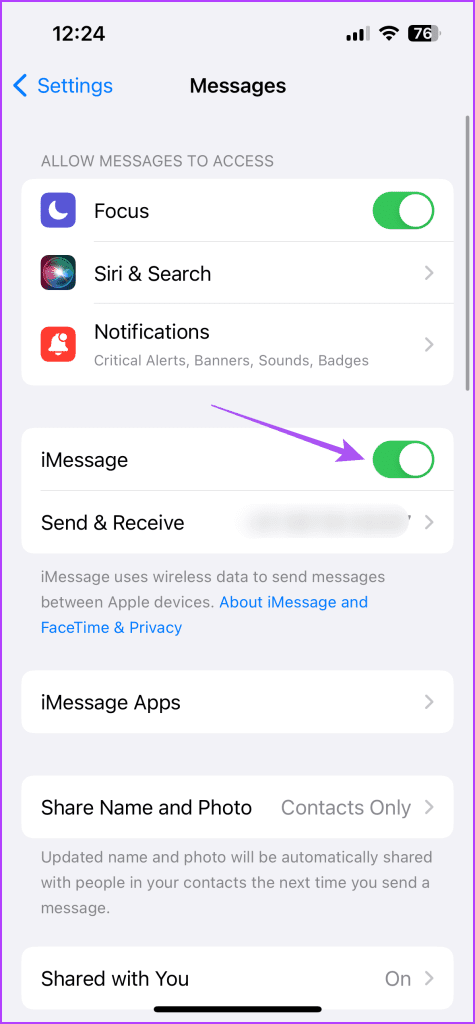
Passo 3: Aguarde alguns segundos e toque no botão novamente para ativar o iMessage.
Depois de baixar todos os seus bate-papos do iMessage novamente, sugerimos que você force o encerramento e reinicie o aplicativo Mensagens no seu iPhone. Isso dará ao aplicativo um novo começo.
Passo 1: Na tela inicial, deslize para cima e segure para revelar as janelas do aplicativo em segundo plano.
Passo 2: Deslize para a direita para procurar o aplicativo Mensagens e deslize para cima para removê-lo.
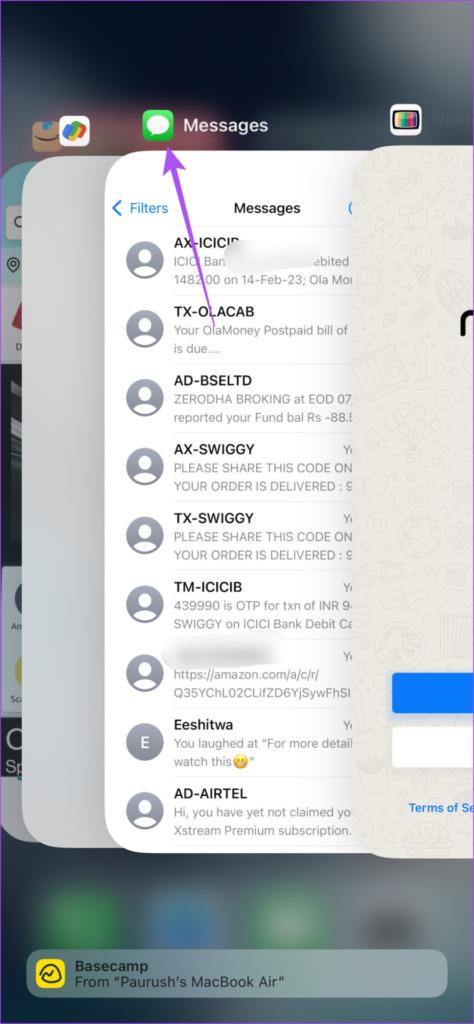
Passo 3: Reinicie o aplicativo Mensagens e verifique se o problema foi resolvido.
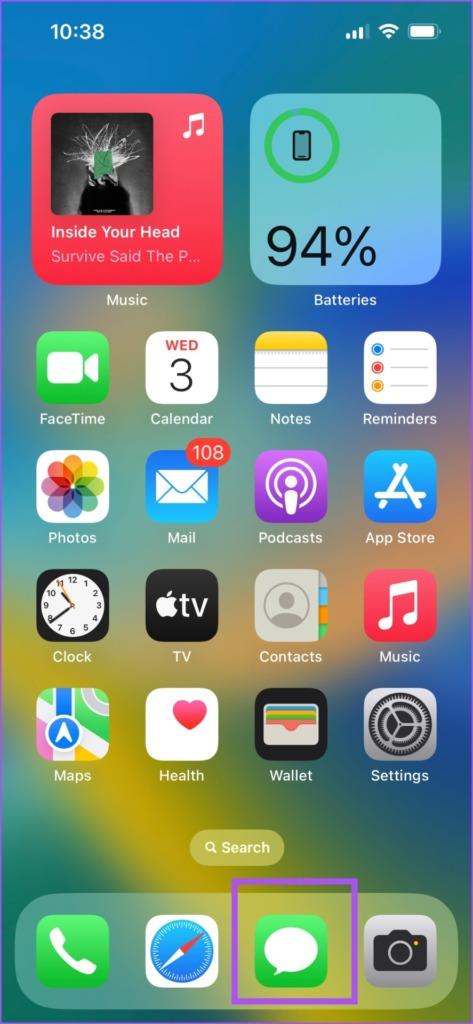
Se ainda não conseguir pesquisar seus bate-papos do iMessage, você pode desativar e baixar todos os seus bate-papos no seu iPhone. Você precisa desabilitar o backup do iCloud para o aplicativo Mensagens para baixar seus bate-papos offline. Você pode prosseguir e reativar a sincronização do iCloud no seu iPhone.
Passo 1: Abra o aplicativo Configurações e toque no nome do seu perfil na parte superior.
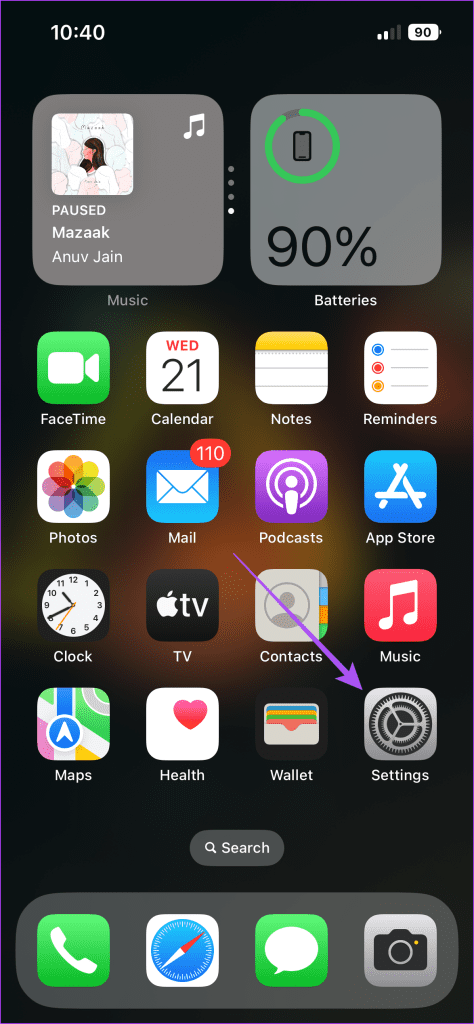
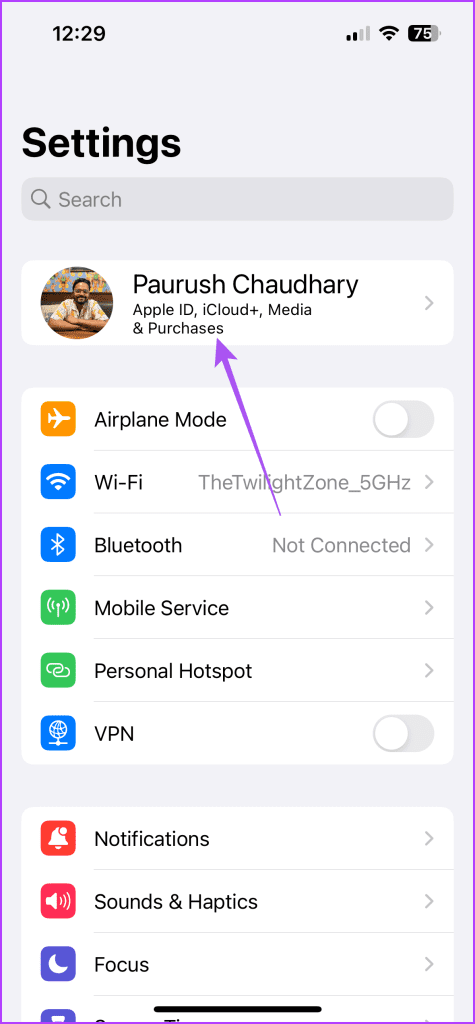
Passo 2: Toque em iCloud e selecione Mostrar tudo.
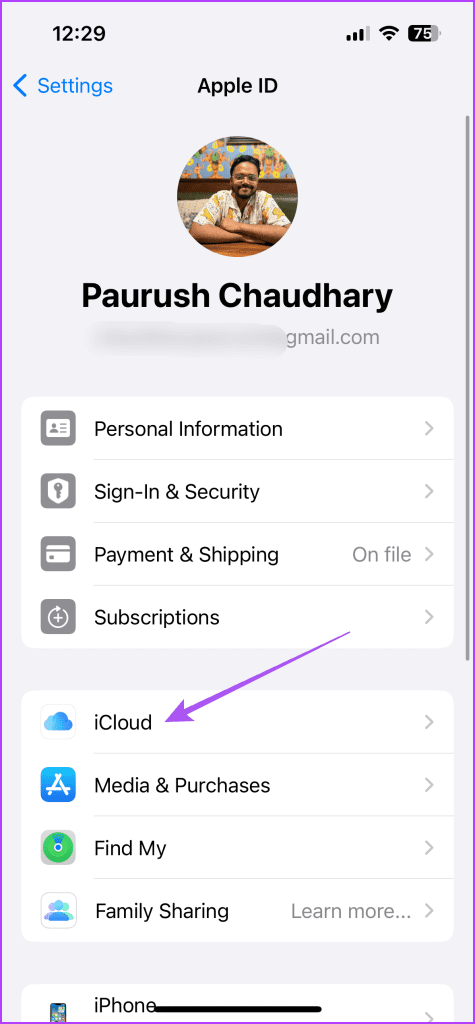
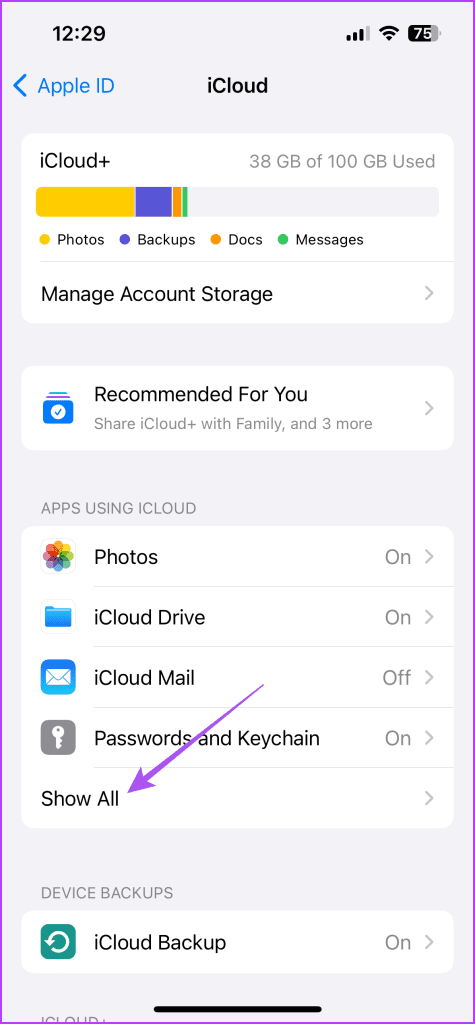
Etapa 3: selecione Mensagens.
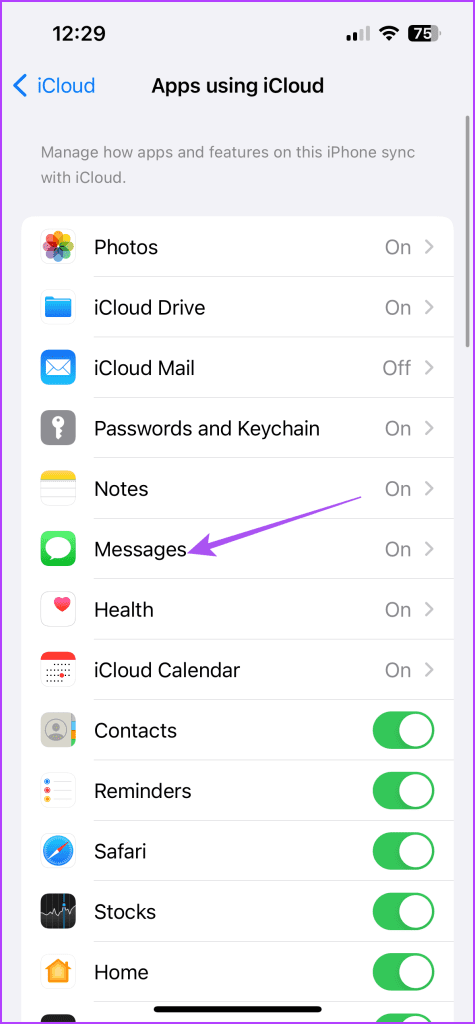
Passo 4: Toque no botão de alternância ao lado de Sincronizar este iPhone para desativá-lo.
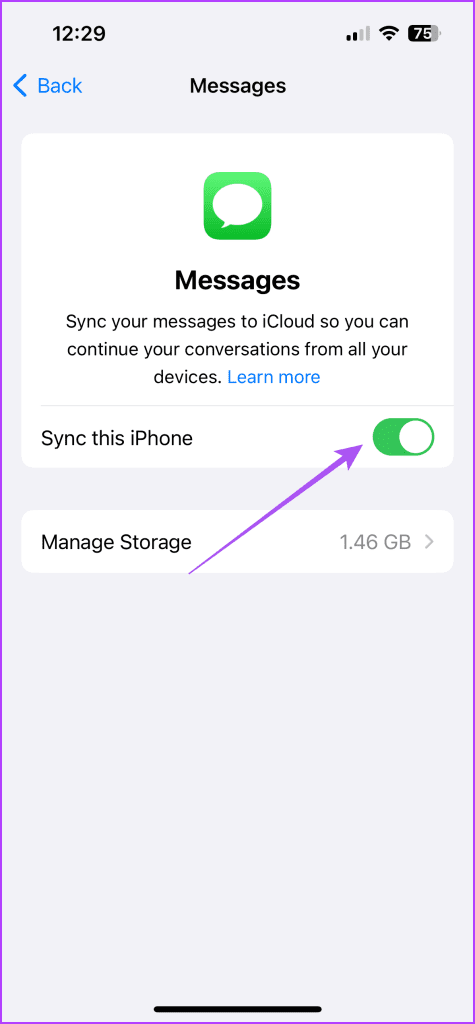
Etapa 5: selecione Desativar e baixar mensagens.
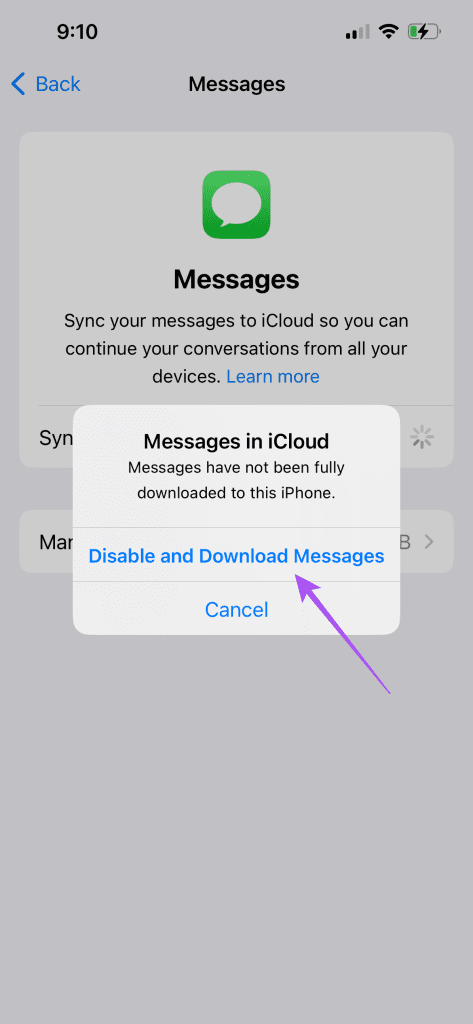
Depois que suas mensagens forem baixadas, o aplicativo Mensagens será forçado a reindexar seus bate-papos.
Você pode ativar a sincronização do iCloud novamente agora.
Passo 6: feche as Configurações e abra o aplicativo Mensagens novamente para verificar se o problema foi resolvido.
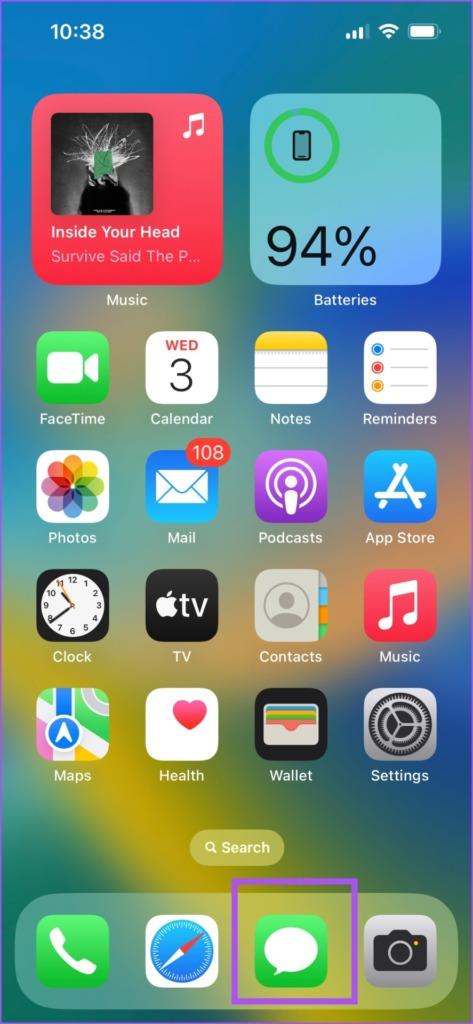
Como o aplicativo Mensagens é um aplicativo de sistema, você pode atualizar a versão do iOS no modelo do seu iPhone. Isso removerá quaisquer bugs que estejam causando o problema.
Passo 1: Abra o aplicativo Configurações e toque em Geral.
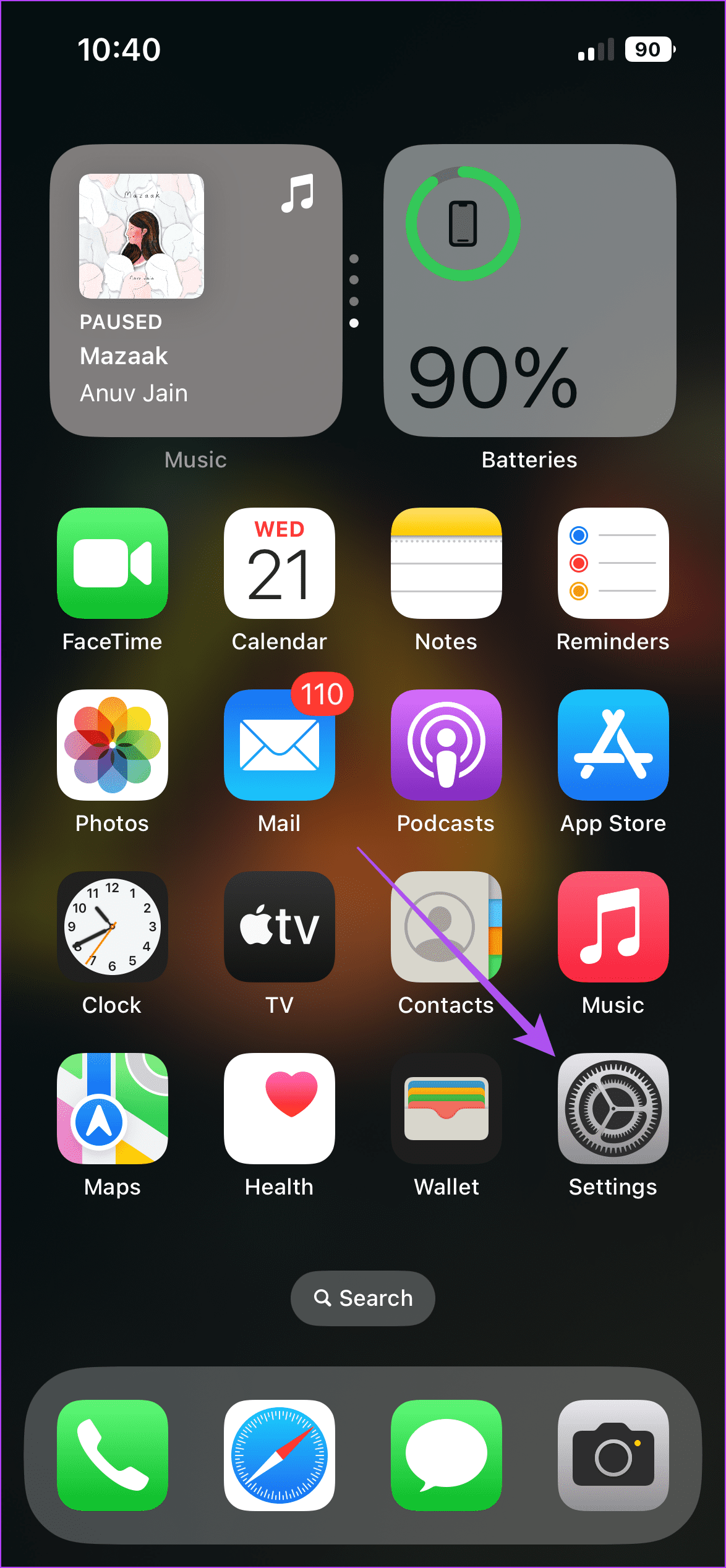
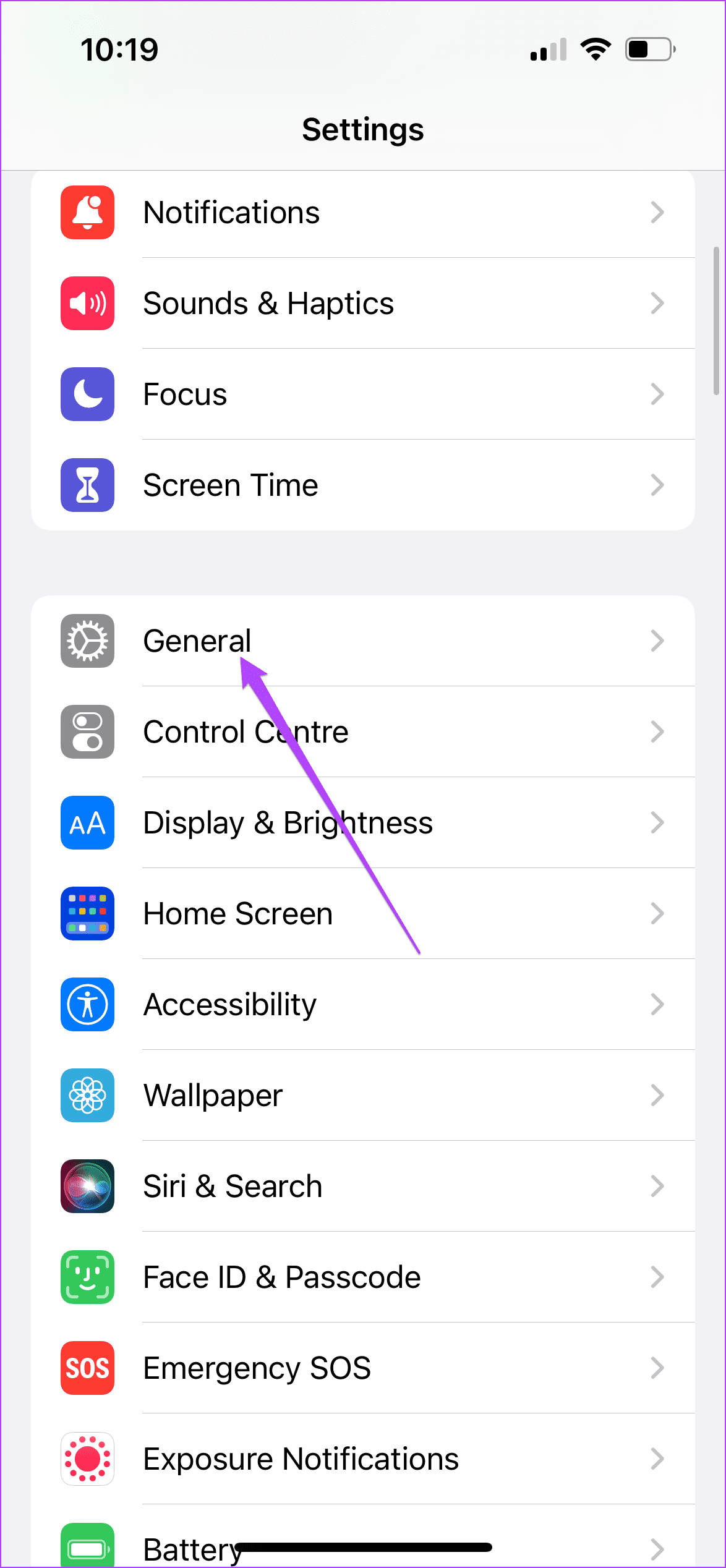
Etapa 2: selecione Atualização de software.
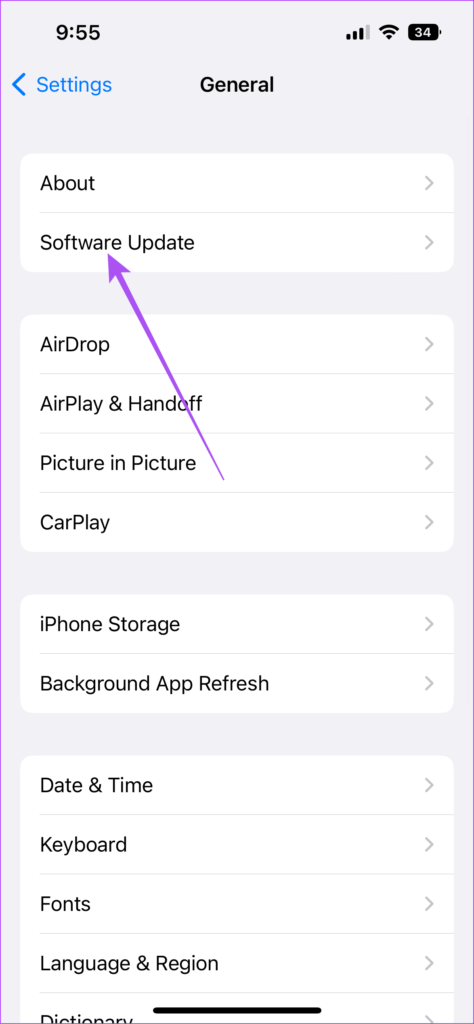
Etapa 3: se uma atualização estiver disponível, baixe-a e instale-a.
Passo 4: Depois disso, abra o aplicativo Mensagens e verifique se o problema foi resolvido.
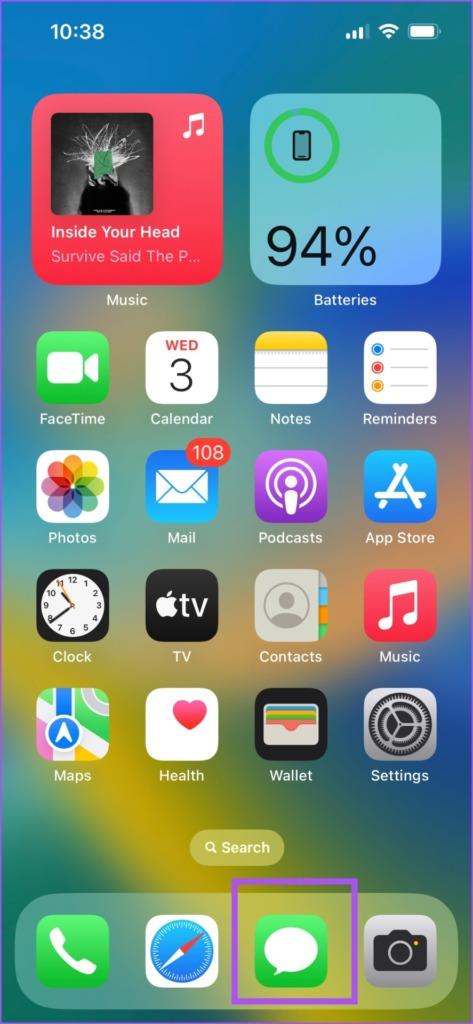
Essas soluções ajudarão se a pesquisa do iMessage não estiver funcionando no seu iPhone. Pode haver alguns casos em que você não consiga responder às mensagens imediatamente. A parte boa é que seu iPhone oferece duas opções para configurar respostas automáticas a chamadas e mensagens. Você pode consultar nossa postagem para saber como fazer isso.
Resolva um problema onde a tela do Apple iPhone ou iPad aparece ampliada e é muito grande para usar devido ao problema do iPhone preso na ampliação.
Aprenda como acessar o cartão SIM no iPad da Apple com este tutorial.
Neste post, cobrimos como resolver um problema em que a navegação de mapas e os recursos de GPS não funcionam corretamente no Apple iPhone.
Aprenda o que são arquivos com extensão AAE e como você pode abri-los em dispositivos Apple e Windows neste tutorial.
Descubra como otimizar as configurações da tela giratória do iPhone para uma experiência de usuário mais agradável, adaptando-se ao seu conteúdo e ao seu uso diário.
Sua conta foi desativada na App Store e iTunes? Aqui estão algumas dicas e soluções eficazes para recuperar sua conta Apple desativada.
A vibração não está funcionando no seu iPhone? Aqui estão algumas dicas que farão seu iPhone vibrar ao receber chamadas e alertas.
Quer reproduzir um vídeo ou mostrar fotos do iPhone para a TV Samsung? Confira quatro maneiras de espelhar a tela do iPhone na smart TV Samsung.
Se estiver usando o Apple Maps ou reservando um Uber, você precisa aprender como ativar a Localização precisa no iPhone para sua conveniência.
O WhatsApp continua travando ou não abre no seu iPhone? Vamos dar uma olhada em 10 maneiras fáceis que podem ajudá-lo a corrigir esse problema.






